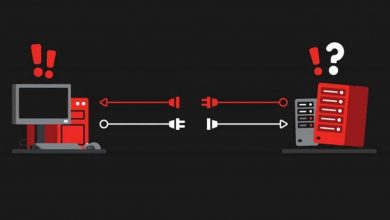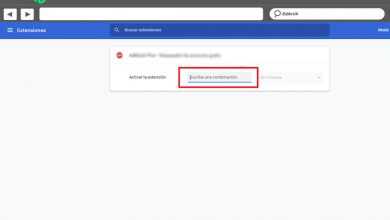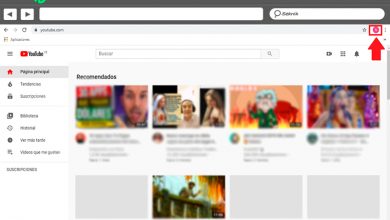Cyberduck: Entdecken Sie diesen SFTP-Client für Windows und macOS, der mit Cloud-Diensten kompatibel ist
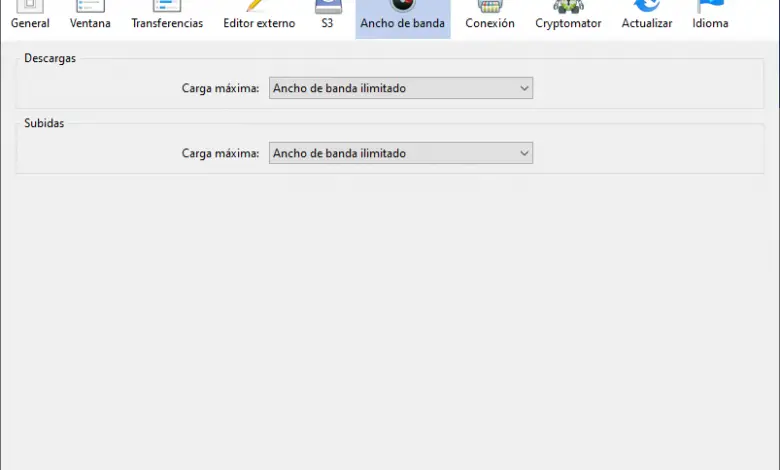
Heutzutage haben immer mehr Benutzer Speicherserver, egal ob zu Hause oder auf der Arbeitsebene, die sich verbinden können, um Dateien von überall auf der Welt anzuzeigen, herunterzuladen oder herunterzuladen. Aus diesem Grund ist es immer wichtiger, ein gutes Programm zu haben zu verbinden und bietet uns eine Reihe von Vorteilen. Heute werden wir in RedesZone Cyberduck im Detail sehen, einen SFTP-Client, mit dem wir uns über dieses Protokoll sicher mit jedem SFTP-Server verbinden können.
Cyberduck ist nicht nur ein Client-Programm für SFTP-Verbindungen , aber es ermöglicht uns die Verbindung mit dem Protokoll FTP / FTPES, WebDAV, S3, Google Drive, Dropbox, OneDrive, Azure, Google Cloud Storage, Backblaze B2, Dracoon und OpenStack Swift, für die wir derzeit die Möglichkeit haben, eine Verbindung herzustellen modischer Speicherserver.
Installation
Um dieses Programm zu installieren, einfach greifen Sie auf die offizielle Cyberduck-Website zu . Sobald Sie auf Ihrer Website sind, müssen Sie im oberen Menü auf " Herunterladen »Hier öffnet sich ein weiteres Fenster zur Auswahl des Betriebssystems unseres Computers. Nach dem Download müssen wir es nur noch mit dem typischen Programminstallationsassistenten installieren, der Vorgang ist sehr einfach, da Sie bis zum Ende des Assistenten nur auf "Weiter" klicken müssen. .
Starten und Ausführen von Cyberduck
Nach der Installation müssen wir es von unseren Programmen ausführen, da es nicht automatisch geöffnet wird. Das erste, was wir beim Ausführen von Cyberduck sehen, ist, dass wir ein Hauptmenü mit großen Symbolen haben, um insbesondere die Verbindung zu erleichtern.
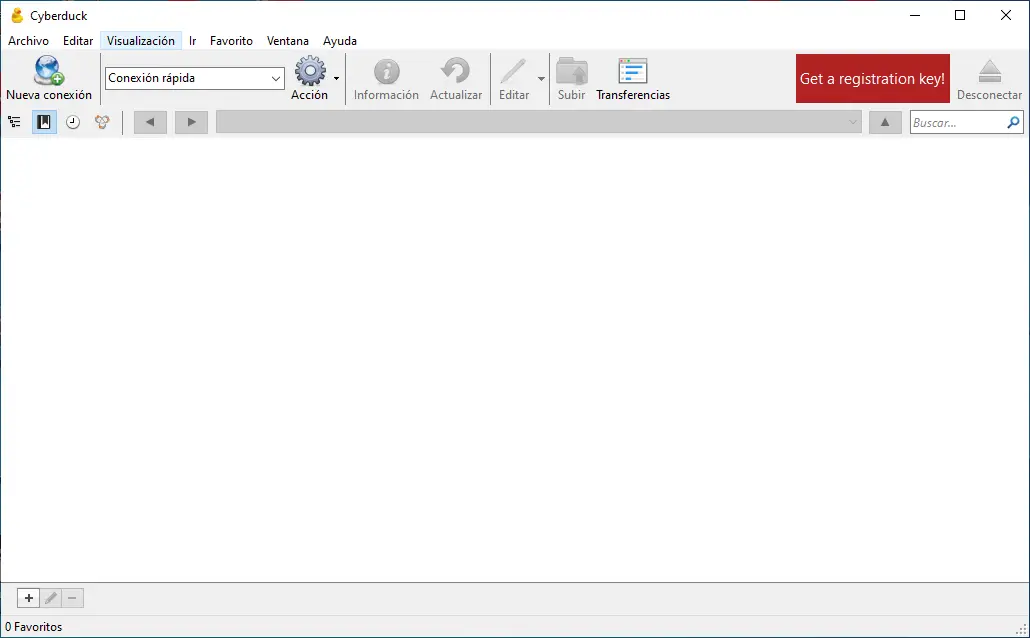
Um eine neue Verbindung aufzubauen, müssen wir auf » Neue Verbindung ”Befindet sich auf der linken Seite des oberen Menüs und ein neues Fenster wird geöffnet, in dem wir im ersten Abschnitt den Typ des Protokolls oder Servers auswählen müssen, den wir hinzufügen möchten. Dort haben wir eine Fülle von Optionen wie die, die wir oben im Tutorial besprochen haben.
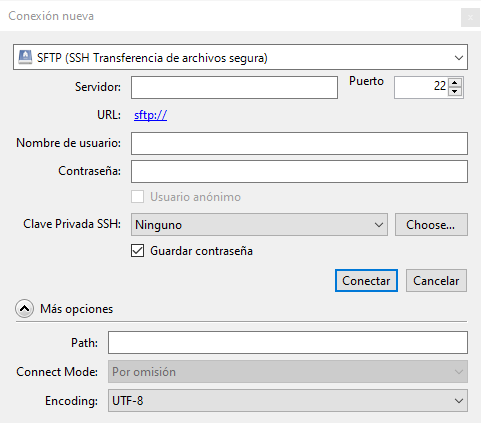
Nachdem wir den gewünschten Dienst ausgewählt haben, müssen wir die Felder Server, Port, Benutzername und Passwort ausfüllen. Wenn es sich um einen SFTP-Server handelt, können wir herunterladen ein Zertifikat mit dem privaten Schlüssel im Bereich " Privater SSH-Schlüssel » . Schließlich haben wir auch einen Abschnitt mit mehr Optionen, um einen bestimmten "Pfad" oder die Kodierungsmethode anzugeben. Sobald alle Daten ausgefüllt sind, klicken wir einfach auf Verbinden.
Die anderen großen Symbole, die wir im Hauptmenü haben, werden verwendet für:
- Action : Es ermöglicht uns verschiedene Optionen, wenn wir mit dem Server verbunden sind, wie Erstellen, Umbenennen, Duplizieren von Ordnern, Hochladen, Herunterladen und Synchronisieren von Ordnern und schließlich das Erstellen komprimierter Dateien.
- Informationen : Es zeigt uns Informationen über eine Datei oder einen Ordner an, die wir auf dem Server oder auf unserem Computer haben.
- Aktualisierung : Wir aktualisieren die Informationen des Ordners, in dem wir verbunden sind.
- Veränderung : Es ermöglicht uns, die Namen von Dateien oder Ordnern zu ändern.
- Hochladen : Es ermöglicht uns, Dateien auf den Server hochzuladen.
- Transfers : Zeigt uns den Fortschritt der Übertragungen zum aktuellen Server oder Computer an.
- Trennen : Diese Option ermöglicht es uns, die Verbindung zu dem Server zu trennen, mit dem wir verbunden sind.
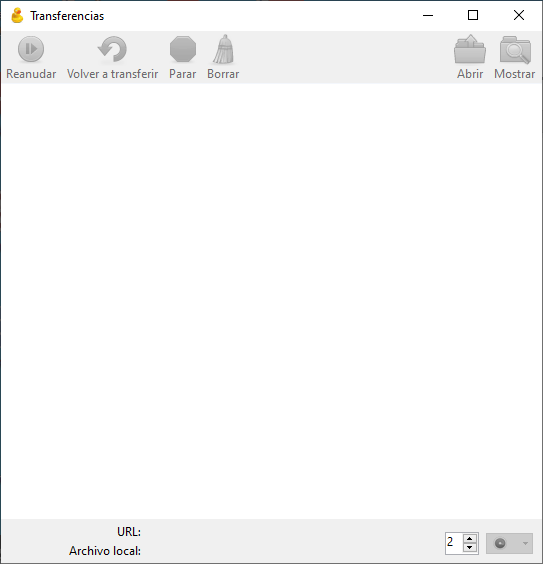
Im oberen Menü haben wir die folgenden wichtigen Optionen:
- Fichier : In diesem Menü haben wir verschiedene Optionen zum Erstellen von Ordnern, Hochladen, Hochladen von Dateien, Löschen usw. Die auffälligste Option ist, dass wir, wenn wir Cryptomator installiert haben, über dieses Menü einen verschlüsselten Tresor erstellen können.
- Veränderung : Es ermöglicht uns das Kopieren, Einfügen oder Bearbeiten sowie den Zugriff auf das Einstellungsmenü.
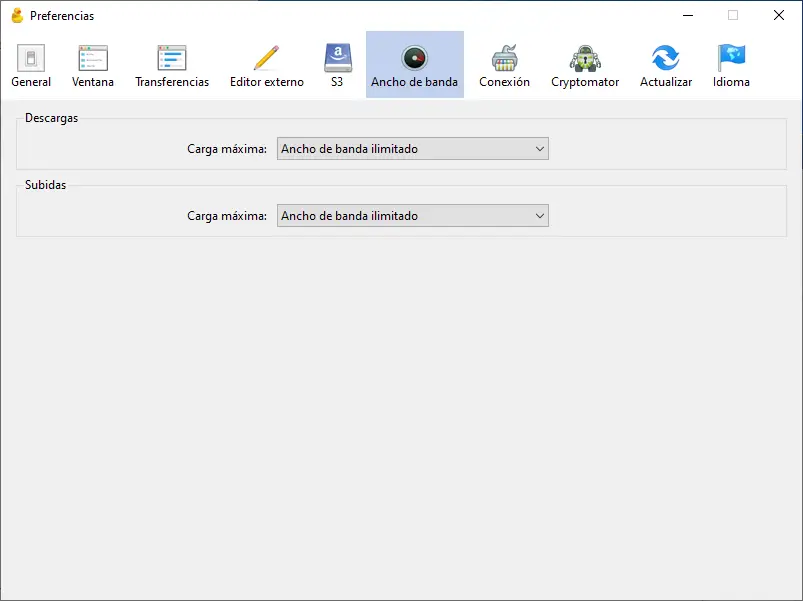
- Visualisierung : In diesem Menü können wir verschiedene Möglichkeiten zum Anzeigen oder Organisieren von Menüs und Dateien ändern.
- Favorit : Wir können unsere Lieblingsserver hinzufügen und schnell darauf zugreifen.
Wie wir sehen, ist Cyberduck ein Programm, das uns die Möglichkeit gibt, von einem einzigen Programm aus auf mehrere Server zuzugreifen. Seine unglaubliche Anzahl an Optionen ermöglicht es uns, jeden Aspekt zu konfigurieren und auch jeden technischen Aspekt einzuschränken. Dieses Tool ist eine großartige Alternative zum beliebten und bekannten WinSCP für den Zugriff auf SFTP-Server